
이전의 모든 음악과 영상매체는 CD나, 디스켓, 블루레이와 같이 물리적인 장치를 통해 접할 수 있었지만 근래는 Youtube, Instagram, Naver 과 같은 플랫폼을 이용하여 음악이나 영상매체들을 손쉽게 접할 수 있으며 해당 영상들이 때로는 로컬 PC로 다운로드를 받아 저장하여 시청하고자 하는 경우가 있습니다 물론 용도에 따라 다르겠지만 매우 유익한 영상이라서 다운로드 받아 개인소장을 하고싶거나 특정 영상이나 음악을 차량이나 TV에서 재생시키고자 할때 주로 다운로드 받게 됩니다 인터넷의 영상은 모두 도메인주소로 연결되어있으며 지금부터 다운로드하는 방법에 대해 알아보도록 하겠습니다
4K Video DownLoader
다운로드는 4K Video Downloader 라는 프로그램을 이용하며 운영체제는 Windows, Linux, Mac OS, Ubuntu 운영체제 에서도 동작하며 스마트폰 운영체제인 안드로이드 에서도 동작하고 아래의 링크를 통해 공식홈페이지로 이동할 수 있습니다
https://www.4kdownload.com/ko/products/product-videodownloader
4K Video Downloader | PС와 macOS, Linux용 무료 Video Downloader
사상 최고로 단순한 비디오 다운로드 프로그램! YouTube 및 유사 서비스에서 비디오와 오디오를 macOS, PC, Linux로 완전 무료로 다운로드받자!
www.4kdownload.com
스마트폰에서 영상 또는 음악 다운로드 방법
유튜브 스마트폰에서 영상/음악 다운로드 방법 Android 4K Video Downloader
Youtube 는 Google에서 서비스하고있는 동영상 공유 플랫폼으로써 2005년 페이팔 직원이 공동으로 창립하여 다음해인 2006년 10월 Google에 인수되었으며 유튜브의 주 컨텐츠는 개인이 만든 비디오영상
crone.tistory.com
틱톡 영상 전용 다운로드 프로그램
틱톡 TikTok 동영상 다운로드 방법 4K Tokkit
틱톡은 짧은 음악이나 립싱크 또는 댄스 와 각종 챌린지와 같은 영상을 제작하여 공유하는 소셜 네트워크 기반의 서비스로 2021년 7월 기준 글로벌 누적 다운로드 횟수 30억건으로 엄청난 사용율
crone.tistory.com
일반적으로 웹사이트에서 구동되는 다운로더의 경우 시간의 제약이나 다운로드의 갯수가 워낙 제한적이라 아래에서 소개하는 프로그램은 다운로드의 시간의 제약은 없고 무료로 다운받을 수 있는 다운로드의 갯수 제약은 30개입니다, 또한 유튜브의 영상뿐만 아니라 영상의 서버 도메인주소인 url만 알고있다면 모든 영상은 파일로 저장이 가능합니다
사용방법의 3단계 구분
1. 4K Downloader 프로그램 설치
2. 저장할 영상의 도메인주소 확인하는 방법 및 복사 붙여넣기
3. 영상의 다운로드 실행
운영체제는 가장 보편적으로 많이 사용되는 Windows 운영체제에서 가장 많이 사용되므로 설치와, 사용방법은 Windows 운영체제 기반으로 설명을 진행하도록 하며 방법은 아래와 같습니다
4K Downloader 프로그램 설치
아래의 설치프로그램으로도 설치가 가능합니다
가급적 프로그램의설치는 아래의 링크인 공식홈페이지를 통해 다운받는것이 좋겠습니다
https://www.4kdownload.com/ko/downloads
4K 응용프로그램 다운로드
최신 4K Video Downloader, 4K Video to MP3, 4K YouTube to MP3, 4K Stogram 4K Slideshow Maker 다운로드하세요.
www.4kdownload.com

윈도우 운영체제의 설치 프로그램은 0.7Mb 으로 아주 가벼운 용량임을 알수있으며 다운로드 버튼을 눌러 내려받도록 합니다

다운받은 프로그램을 확인해보면 위와같은 프로그램이 확인되며 다운받은 설치 프로그램을 실행하여 프로그램의 설치를 진행하도록 합니다

첫 화면은 해당 프로그램에 대한 라이센스 안내의 내용입니다

I agree to the license terms and conditions 를 체크한 뒤, 설치를 진행합니다

설치는 컴퓨터의 사양마다 다르겠지만 평균적으로 30초~1분정도 기다려주면 아래와같이 정상적으로 설치가 가능합니다

Launch 버튼을 눌러 설치를 마무리 합니다

설치가 완료되었다면 바탕화면에는 위와같은 아이콘이 확인되며 아이콘을 실행시 프로그램의 확인이 가능합니다

위의 화면은 프로그램의 화면이며 링크주소를 복사한 뒤, "링크 복사" 버튼을 클릭하여 영상이나 음악을 추출하여 다운받을 수 있습니다
하루에 다운로드 받을 수 있는 영상의 갯수는 30개로 제한되어있으며 그 이상의 영상이나 음악을 다운로드 하고자 한다면 별도 구독을 진행하여야만 다운로드가 가능합니다
저장할 영상의 경로 복사 붙여넣기
주로 시청하는 유튜브로 이동하여 링크를 확인하도록 하자.

링크를 복사하는 방법에는 두가지가 있는데 영상에 우클릭버튼을 눌러 동영상 URL 복사 항목을 선택하여 복사하는 방법과

인터넷주소창의 주소를 직접 복사하는 방법 두가지가 있다.
저장할 영상의 도메인주소 확인하는 방법 및 복사 붙여넣기

유튜브의 경우 위의 동영상에 우클릭 버튼을 눌러준다면 "동영상 URL 복사" 버튼이 확인되며 해당 항목을 클릭하여 영상의 주소를 복사하도록 합니다

링크를 복사한다면 4K Downloader 프로그램에서는 링크를 인식하여 위의 "링크 복사" 창에 어떤 플랫폼의 도메인 주소가 복사되었는지를 인식하며 해당 버튼을 클릭하여 다운로드 받을 수 있습니다

"링크 복사" 버튼을 누르게되면 파일의 유형을 분석하게 되며 파일을 어떤형태로 다운로드 받을 것인지 선택할 수 있습니다

영상 파일의 유형 분석이 끝났다면 위와같이 동영상 으로 다운로드받을 것인지 음성 으로 다운로드받을 것인지 선택할 수 있으며 동영상 경우 MP4 의 포맷을 선택하고 음악의 경우 MP3 의 포맷을 선택하도록 합니다

저장공간이 넉넉한 경우라면 가급적 고화질의 선택을 하는편이 나중 재생시 유리하겠으며 "다운로드" 버튼을 눌러 다운로드를 실행하도록 합니다

다운로드 실행중 입니다

내려받은 영상에 마우스를 댄 뒤, 우측부분의 메뉴버튼을 누르게되면 재생할 것인지, 저장된 폴더로 이동할것인지 등이 나오게 됩니다

"폴더에서 보기" 항목을 선택 하여 다운로드 받은 폴더로 이동하도록 합니다
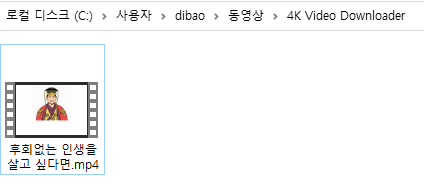
다운로드가 완료되었으며 영상파일이 다운로드되었음을 알 수 있습니다
Tip 많은 영상을 저장해야하는 경우 - 스마트모드
해당 프로그램에서는 편리한 기능으로 스마트 모트가 있는데, 이 스마트 모드를 선택하게되면 영상의 링크를 복사후, 프로그램으로 이동하게되면 자동으로 다운받는 기능입니다
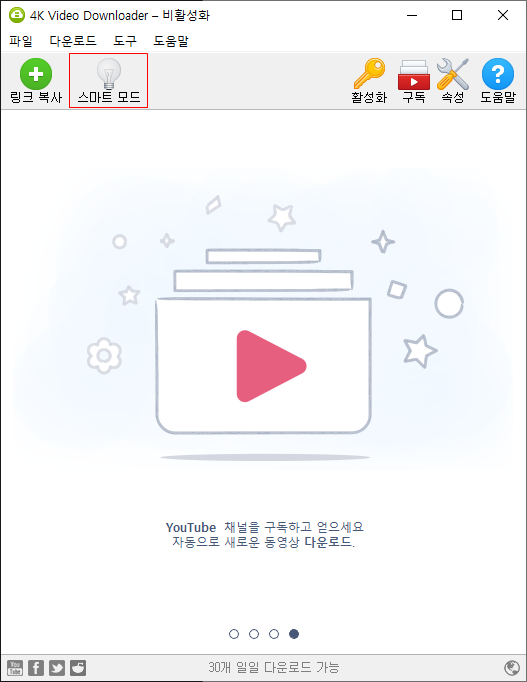
위의 스마트모드버튼을 눌러주면 아래와같이 설정화면이 확인 됩니다

스마트 모드 항목을 선택해 주고, 포맷은 어떤포맷으로 할것인지와, 화질, 디렉토리 를 지정해주면 매번 다운로드시에 선택할 필요없이 클릭한번으로 다운받을 수 있는 기능을 제공합니다

링크를 복사한 뒤, 링크복사 버튼을 누르면 다음부터는 기존에 선택했던 파일의 형식과, 화질, 다운로드경로가 자동으로 지정되어 연달아 복사를 다운로드를 진행시에 설정값을 유지한 상태로 다운로드를 진행할 수 있습니다

음악을 다운받는 경우에는 Mp3의 확장자로 저장하도록 하고 영상의 다운로드 경우 Mp4 확장자를 선택하여 다운로드 받도록 합니다
유튜브영상만 저장할수 있는것인가?
유튜브 영상 뿐만이 아니라 영상의 서버 url정보만 가지고 있다면 정상적으로 다운로드가 가능합니다 영상을 다운받는것은 영상으로 많은 화제를 가져다주고 있는 유튜브에서 많은 사용빈도를 보여줄것이라고 생각하고 유튜브의 경우 일반적인 다운로드를 막아 두었기 때문에 반드시 다운로더가 필수적이지만 예외적인 경우로 동영상의 도메인주소 url만 가지고있다면 영상인 경우라면 다운로드가 가능하므로 다운로더를 통해 다른 채널의 영상 또한 다운로드를 받는데 활용할 수 있습니다
네이버TV

위의 화면은 네이버TV 의 도메인주소입니다 네이버 TV에서도 도메인의 입력시 영상을 자동으로 추출하여 다운로드가 이뤄지며 꼭 영상 대표 플랫폼인 유튜브나, 네이버가 아닐지라도 영상에 도메인주소 URL이 매칭되어있다면 다운로드가 가능합니다

네이버TV 의 링크를 복사한 뒤, 다운로드 진행하는 화면입니다
다운로드 갯수는 하루에 30개로 제한이 걸려있으며 하루 다운로드 갯수가 30개를 넘지않는다면 충분히 활용가치가 있는 프로그램입니다 물론 30개 이상의 다운로드가 필요한 경우에는 구독 서비스를 통해 서비스받으시면 되겠습니다
위의 포스팅글은 PC버전이고 스마트폰에서의 다운로드는 아래의 링크를참고하도록 합니다
유튜브 스마트폰에서 영상/음악 다운로드 방법 Android 4K Video Downloader
Youtube 는 Google에서 서비스하고있는 동영상 공유 플랫폼으로써 2005년 페이팔 직원이 공동으로 창립하여 다음해인 2006년 10월 Google에 인수되었으며 유튜브의 주 컨텐츠는 개인이 만든 비디오영상
crone.tistory.com
틱톡 영상 전용 다운로드 프로그램
틱톡 TikTok 동영상 다운로드 방법 4K Tokkit
틱톡은 짧은 음악이나 립싱크 또는 댄스 와 각종 챌린지와 같은 영상을 제작하여 공유하는 소셜 네트워크 기반의 서비스로 2021년 7월 기준 글로벌 누적 다운로드 횟수 30억건으로 엄청난 사용율
crone.tistory.com
'기타유틸리티' 카테고리의 다른 글
| 파일질라 서버 (File Zilla Server) 사용자 관리 방법 (0) | 2021.07.12 |
|---|---|
| 파일질라 FTP 서버 접속하는 방법 (사용자) (0) | 2021.07.11 |
| IPTIME 공유기 와이파이 설정하는 방법 (0) | 2021.06.04 |
| 디스크 파티션 만 마이그레이션 하는방법 HDD to SSD (2) | 2021.04.12 |
| Press F12 to clear the TPM 초기화 후 부팅 불가 삼성 로고만 뜨고 부팅 안됨 (0) | 2021.03.16 |




댓글